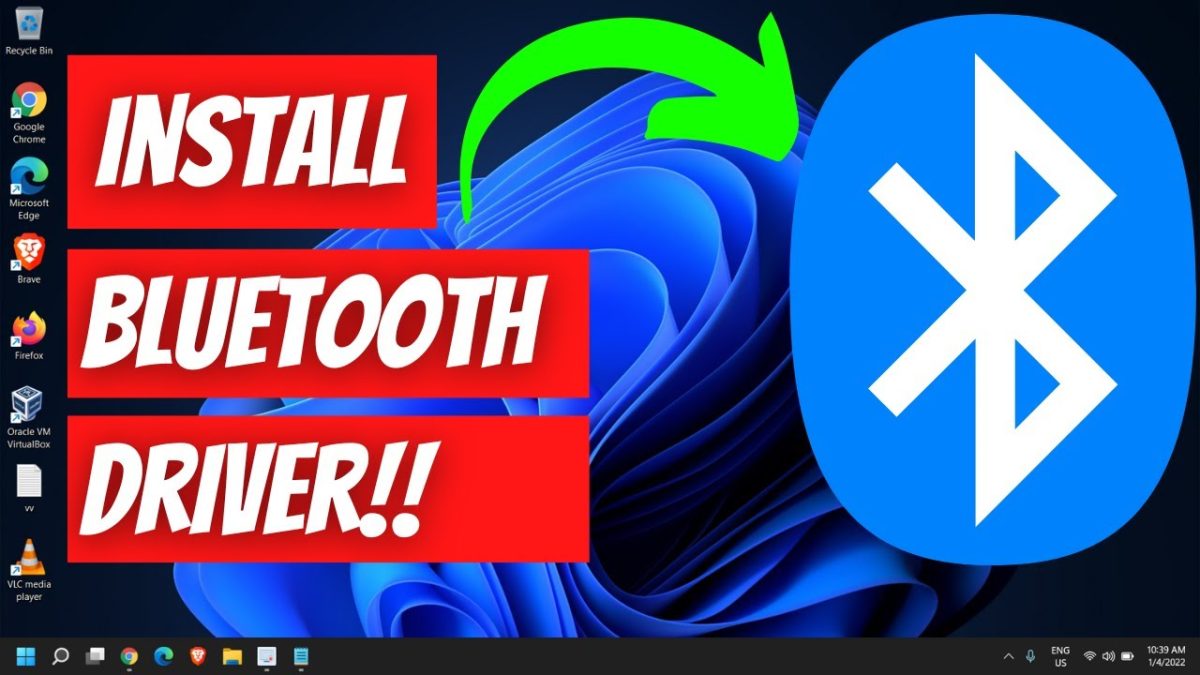على الرغم من ازدياد وسائل نقل الملفات المختلفة الحديثة إلا أنه لا يزال الاعتماد على تقنية ارسال واستقبال الملفات بواسطة البلوتوث مستمرة حتى هذا الوقت لذا فإننا قد خصصنا هذا المقال لنتحدث حول طريقة تنزيل بلوتوث ويندوز 7 32 بت عبر موقع برامج فري في الفقرات الآتية إليكم المزيد من المعلومات.
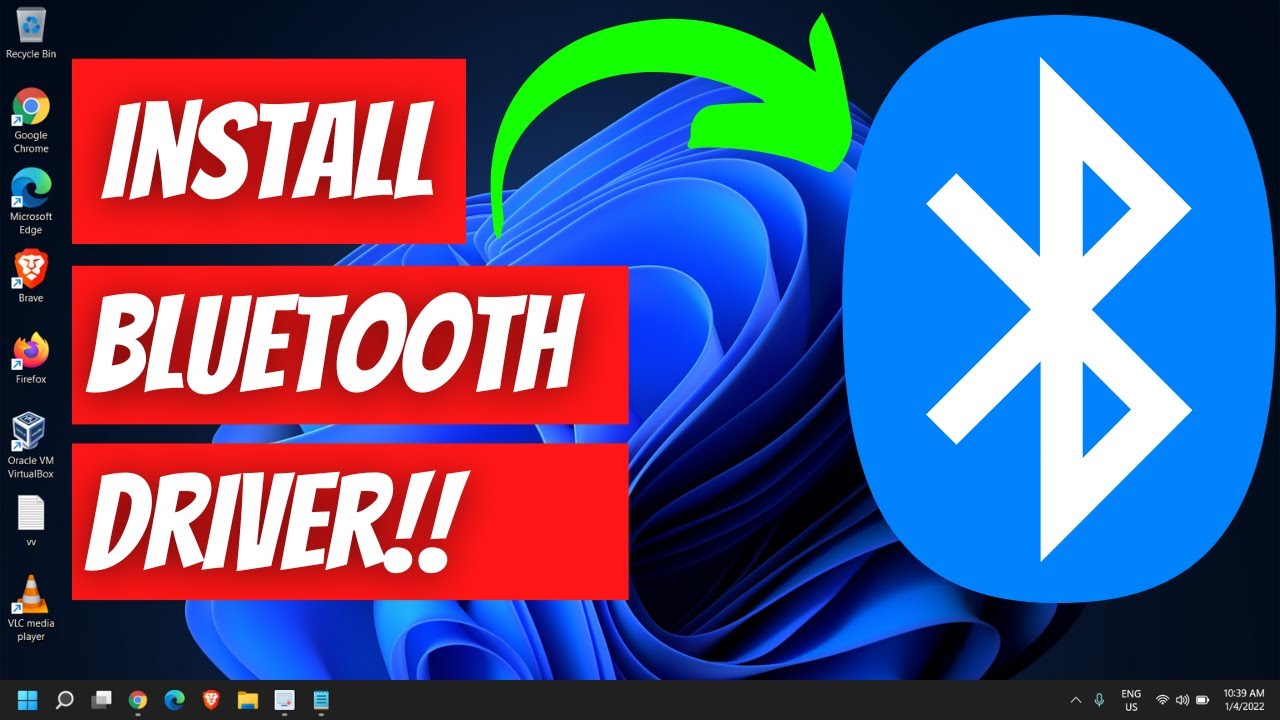
ما هي تقنية البلوتوث تنزيل بلوتوث ويندوز 7 32 بت
يعد البلوتوث تقنية لاسلكية تتيح نقل البيانات والملفات ما بين الأجهزة المختلفة مثلاً من جهاز الكمبيوتر إلى الهاتف أو العكس، كما أصبحت تدعم العديد من أجهزة الصوت والأدوات الأخرى مثل الماوس والكيبورد والطابعة تقنية البلوتوث للاتصال بالأجهزة وقد سهلت هذه التقنية تبادل الملفات بين الأجهزة بكل سهولة.
أما بالنسبة لـ تنزيل بلوتوث ويندوز 7 32 بت فإنك ستكون في البداية بجاجة للتحقق من تفعيل البلوتوث على جهازك وذلك من خلال القيام ببعض الإعدادات والخطوات الآتية:
- التحقق من تفعيل البلوتوث:
- قم بالتوجه إلى “لوحة التحكم” من خلال النقر على قائمة “ابدأ”.
- انقر على خيار “الأجهزة والطابعات”
- ستظهر أمامك قائمة بالأجهزة المتصلة، فإذا كان لديك محول بلوتوث مدمج أو مثبت ستظهر أيقونة بلوتوث هناك.
- تمكين البلوتوث:
أما في حالة لم ترى أيقونة بلوتوث، فهذا يعني أنه عليك تمكين البلوتوث من خلال BIOS/UEFI أو من خلال اللجوء إلى تحميل برنامج تشغيل معين، إذا كان لديك محول بلوتوث خارجي.
- إقران الأجهزة:
بعد العمل على تمكين البلوتوث، قم الآن بإقران جهازك بالأجهزة الأخرى وذلك من خلال فتح قائمة إعدادات البلوتوث في نظام التشغيل الخاص بك ثم البحث عن الأجهزة المتاحة لإقرانها.
- نقل الملفات والبيانات:
بعد الانتهاء من إقران الأجهزة، قم بالبدء في نقل الملفات والبيانات بينها باستخدام البلوتوث.
مع العلم أن بعض أجهزة الكمبيوتر القديمة لا تدعم البلوتوث وهناك أجهزة بحاجة لتحديث برنامج بلوتوث لويندوز 7 من أجل تمكينه، ولكن إذا واجهتك أي مشكلة في تفعيل برنامج بلوتوث للكمبيوتر قم بمراجعة الموقع الرسمي الخاص بجهاز الكمبيوتر الخاص بك أو التواصل مع الشركة المصدر في بلدك.
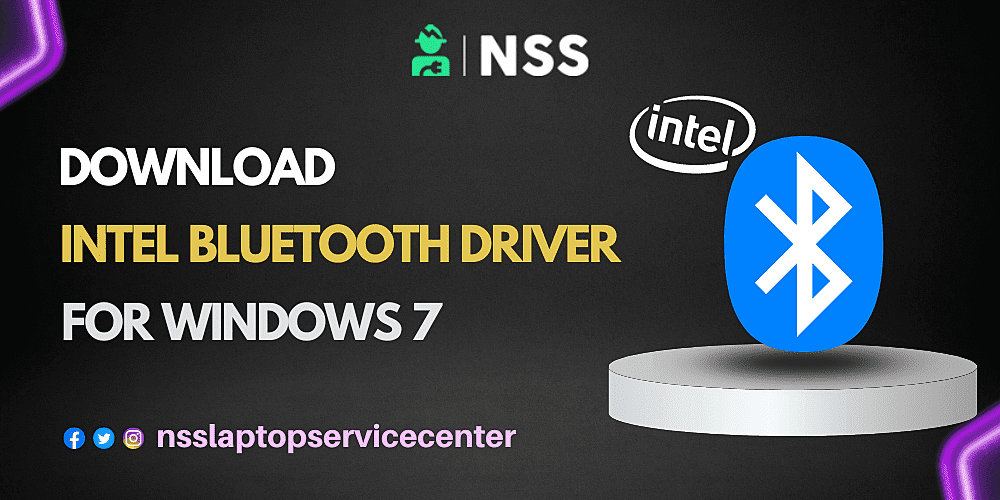
كيفية تشغيل تنزيل بلوتوث ويندوز 7 32 بت بسهولة
إذا كنت ترغب تجربة تشغيل بلوتوث على نظام ويندوز 8 32 بت فقم باتباع الخطوات الآتية:
- 1. التحقق من توفر البلوتوث:
من المهم التأكد من الكمبيوتر مزود بمحول بلوتوث سواء داخلياً أو من خلال وصلة خارجية - 2. تمكين البلوتوث:
قم بالدخول إلى “لوحة التحكم” من خلال النقر على قائمة “ابدأ” ثم اختر إعدادات بلوتوث ثم إدارة الأجهزة
إذا لم تجد القوائم السابقة قم بالنقر عنها من خلال مربع البحث في يمين الشاشة
عند الدخول إلى إعدادات بلوتوث قم بالنقر على خيارات ثم اختر تمكين أو تفعيل، ثم سيكون البلوتوث قد أصبح جاهزاً. - 3. إعداد البلوتوث:
عند تمكين البلوتوث، ستظهر أيقونة بلوتوث في شريط المهام في أسفل الشاشة على اليمين لسطح المكتب، ثم قم بالنقر بزر الماوس الأيمن على أيقونة البلوتوث حتى تظهر أمامك خيارات البلوتوث من أجل ضبط الإعدادات الإضافية. - 4. إقران الأجهزة:
بعد الانتهاء من الخطوات السابقة لتمكين البلوتوث، سيكون بإمكانك إقران الأجهزة الأخرى مثل الهاتف أو أي أجهزة صوت لاسلكية، وذلك من خلال تشغيل Bluetooth على الجهاز الآخر ثم البحث عن الجهاز المتاح للإقران. - 5. نقل الملفات والبيانات:
بمجرد استكمال خطوة إقران الأجهزة، ثم قم ببدء نقل الملفات والبيانات بين الأجهزة باستخدام البلوتوث.
تلك هي الخطوات الأساسية لتمكين واستخدام Bluetooth على نظام Windows 7. يرجى ملاحظة أن بعض الأجهزة القديمة قد تحتاج إلى تثبيت برامج تشغيل خاصة بها للعمل مع Bluetooth، لذلك قد تحتاج إلى التحقق من دعم البرامج والتعليمات الخاصة بالجهاز الذي تستخدمه.
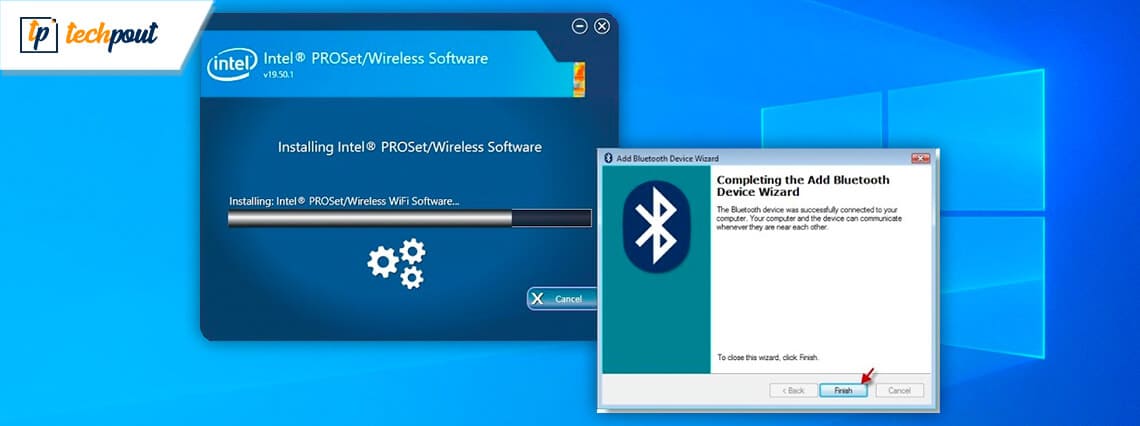
ما هي طرق التأكد من إن كان البلوتوث يعمل بعد تثبيته بنجاح أم لا تنزيل بلوتوث ويندوز 7 32 بت
والان يأتي دور التأكد من أن البلوتوث المتصل بجهاز الكمبيوتر، قم باتباع الخطوات الآتية حتى تتمكن من اختبار وتأكيد تشغيل البلوتوث:
- التحقق من الأيقونة في شريط المهام:
-تعد الطريقة الأولى من أجل التحقق من أن البلوتوث يعمل على جهاز الكمبيوتر هو من خلال التحقق من الأيقونة الخاصة في شريط المهام حيث تظهر على شكل شعار البلوتوثه الأزرق الشهير.
- التحقق من إعدادات Bluetooth:
-قم بالنقر على أيقونة بلوتوث الموجودة في شريط المهام
-يمكنك أن تنقر على القائمة المنسدلة من أجل التحقق من أن بلوتوث يعمل، فإذا كانت الأيقونة ممكنة حيث تظهر خيارات أخرى متعلقة بالبلوتوث
- اختبار الاتصال بجهاز آخر تنزيل بلوتوث ويندوز 7 32 بت :
انقر على تشغيل البلوتوث على جهاز آخر مثل سماعة لاسلكية
ثم قم بالبحث على اسم الجهاز من الكمبيوتر حتى تقوم بالاتصال بين الجهازين
قم بإقران الجهازين ببعضهما من خلال إدخال الكود الظاهر أمامك ثم قم ببدء نقل البيانات بشكل صحيح
- التحقق من إعدادات الجهاز:
يمكن أن يحتاج المستخدم إلى التحقق من إعدادات البلوتوث على جهاز الكمبيوتر من أجل التأكد من أن الجهاز يدعمها وقم بتفعيل البلوتوث ليكون مرئيًا للأجهزة الأخرى.
- التحقق من توافق الأجهزة:
تأكد من أن الأجهزة التي تحاول الاتصال بها متوافقة مع تقنية البلوتوث وأنها قادرة على العمل مع الكمبيوتر الخاص بك.
الخطوات السابقة هي مهمة جداً المتعلقة بالتحقق من تشغيل البلوتوث بنجاح وضمان تشغيله بشكل صحيح، ولكن إذا لازالت تواجه أي مشكلة في تشغيل البلوتوث، يمكن أن تحتاج لمراجعة الإعدادات أو يمكنك إعادة تثبيت برامج التشغيل أو بإمكانك التواصل مع الدعم الفني للمزيد من المساعدة.
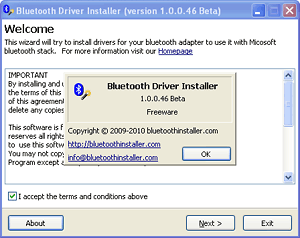
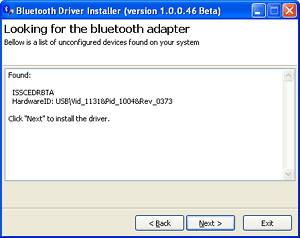
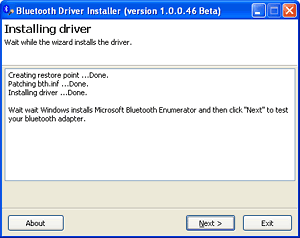
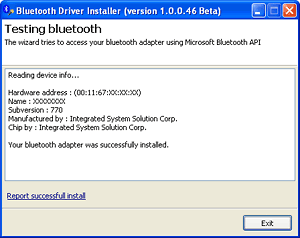
مميزات تنزيل بلوتوث ويندوز 7 32 بت
يتضمن تشغيل البلوتوث العديد من الميزات التي يمكنك الحصول عليها، وإليك أبرز هذه الميزات في النقاط الآتية:
- نقل الملفات بسهولةمن خلال تنزيل بلوتوث ويندوز 7 32 بت : يتيح برنامج بلوتوث نقل الملفات والمستندات والمعلومات بكل سهولة بين جهاز الكمبيوتر والأجهزة الأخرى المتصلة بالبلوتوث أو أجهزة الكمبيوتر
- استخدام سماعات الرأس والسماعات اللاسلكية: يمكن بكل سهولة أن تقوم بوصل سماعات الرأس أو الأذن اللاسلكية بالكمبيوتر من أجل الاستماع للموسيقى.
- استخدام لوحة المفاتيح والفأرة اللاسلكية: يتيح لك استخدام الكيبورد اللاسلكي وكذلك الماوس اللاسلكي من أجل التحكم بالجهاز عن بعد
- مشاركة الاتصال بالإنترنت: يتيح لك البلوتوث أيضاً أن تقوم بتوزيع الاتصال بالإنترنت من جهاز الكمبيوتر الخاص بك إلى الأجهزة الأخرى عبر البلوتوث مثل الهواتف الذكية.
- توصيل طابعات وأجهزة الطباعة الأخرى: يتيح لك أيضاً برنامج بلوتوث لويندوز 7 أن تقوم بتوصيل الكمبيوتر بالطابعات وأجهزة الطباعة الأخرى عبر البلوتوث والطباعة مباشرة من الكمبيوتر.
- توصيل أجهزة التحكم عن بُعد: يمكن أن تقوم بتوصيل أجهزة التحكم عن بُعد من خلال البلوتوث مثل أجهزة التحكم في الألعاب والتحكم في العروض التقديمية واستخدامها مع الكمبيوتر.
- سهولة الاقتران: تعد عملية إقران الأجهزة بالبلوتوث بالكمبيوتر وهي بسيطة وسريعة، مما يجعل من السهل توصيل الأجهزة.
- استخدام تقنيات البلوتوث الأخرى: تدعم تقنية البلوتوث الكثير من الميزات الأخرى المتعددة مثل عملية إقران الأجهزة المتعددة ومشاركة الملفات والعمل على إجراء المكالمات الصوتية والكثير من العمليات الأخرى.
هل يوجد في ويندوز 7 بلوتوث؟ تنزيل بلوتوث ويندوز 7 32 بت
من ضمن الأسئلة التي يبحث عنها الكثير من الأشخاص عن التأكد إذا ما كان هناك بلوتوث في ويندوز 7، وفي الحقيقة بالتأكيد نعم، نظام التشغيل Windows 7 يدعم لتقنية البلوتوث. ولكن، من المهم معرفة أنه يمكن أن يتوقف توفير تقنية البلوتوث على جهاز الكمبيوتر، وإذا كان يتضمن على محول بلوتوث مدمج أو متصل خارجيًا.
إذا كنت غير متأكد مما إذا كان جهاز الكمبيوتر الخاص بك يحتوي على بلوتوث أم لا، يمكنك اتباع الخطوات التي ذكرتها في إجابة سابقة للتحقق من تفعيل البلوتوث وتشغيله على نظام تشغيل ويندوز 7.
إذا كان لديك محول بلوتوث متصل بالفعل بالكمبيوتر، قد تحتاج إلى تثبيت برامج إضافية لتشغيل البلوتوث الخاصة به إذا لم يتم ذلك بشكل تلقائي، كما عليك أن تتذكر أن تقنية البلوتوث تحتاج للتفعيل وكذلك إقران الأجهزة المستهدفة مع بعضها البعض من أجل تبادل الملفات أو الاتصال ببعضها البعض.
هل يوجد برنامج بلوتوث للكمبيوتر؟ تنزيل بلوتوث ويندوز 7 32 بت
أما إذا لم يكن هناك برنامج بلوتوث بشكل تلقائي على جهازك فيمكنك أن تقوم بتحميل برامج مخصصة لنظام التشغيل ويندوز وماك، وهذه الأنظمة تمنح المستخدم إمكانية إدارة واستخدام تقنية Bluetooth كما أنها تسهل على المستخدم عملية الإقران وكذلك نقل الملف من أجهزة لأخرى.
ويمكن بكل بساطة أن يعتمد المستخدم على الأداة المدمجة بالنظام من أجل إدارة البلوتوث، ومع ذلك يمكن أن يلجأ إلى تحميل واستخدام برامج بلوتوث طرف ثالث من أجل الحصول على وظائف إضافية وواجهة مختلفة وأكثر تطوراً، وإليك من خلال النقاط قائمة لبعض البرامج الشهيرة لإدارة بلوتوث على ويندوز 7تشمل:
- برنامج Bluetooth Driver Installer: يمكنك تنزيل هذ البرنامج أو الأداة من أجل مساعدتك في تثبيت برامج تشغيل البلوتوث الصحيحة أو الإصدار الصحيح لجهاز الكمبيوتر الخاص بك في حالة كنت تواجه مشكلات في تشغيل البلوتوث.
- برنامج BluetoothView: يمكن للمستخدم من خلال تحميل هذه الأداة أن يحصل على خاصية مراقبة لكافة الأجهزة المتصلة بالبلوتوث والحصول على معلومات حولها.
- برنامج BlueSoleil: يعد برنامج BlueSoleil من أشهر البرامج المتوفرة على ويندوز 7 وذلك كونه يتضمن على واجهة مستخدم رسومية سهلة الاستخدام والعديد من الميزات.
بهذا نكون قد تحدثنا بشكل مفصل حول تنزيل بلوتوث ويندوز 7 32 بت وقدمنا إليك أبرز الخطوات اللازمة لإتمام استخدام البلوتوث بالإضافة إلى أهم البرامج التي يمكنها أن تساعدك في هذا الأمر .
تشغيل البلوتوث على اللاب توب ويندوز 7 | اظهار ايقونة البلوتوث في شريط المهام ويندوز 7